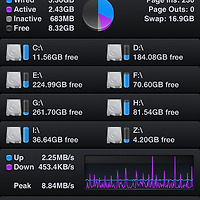foobar2000에 WASAPI로 고음질 재생을 해보자
다른 음악플레이어보다 foobar2000이 좋은 음질의 음악플레이어라는 것은 많은 분들이 잘 알고 계시는 내용일 것입니다.
이렇게 좋은 foobar2000에 WASAPI 드라이버를 추가하여 구동함으로써 좀더 음질을 원음에 가깝게 들을 수 있다는 것을 여러분들은 아시는지요.
WASAPI(Windows Audio Session API)는...
기존의 윈도우에서 오디오를 사용하는 것은 Share Mode라고 하여 여러개의 어플리케이션에서 재생하는
오디오를 그대로 함께 재생해주는 방식이었지만 WASAPI는 이를 단독으로 사용하는 방식으로 사운드
출력장치로 Exclusive Mode으로 전송하여 음질을 더욱 생생하게 재생할 수 있는 잇점이 있는 방식입니다.
윈도우즈 Vista/7/2008 에서 사용이 가능하며 윈도우즈 2000/2003/XP에서는 ASIO(Audio Stream
Input/Output)라는 방식을 사용하셔야 하는데 사운드카드에서 드라이버를 지원하지 않으면 사용이 불가능하며,
이런 경우 ASIO4ALL을 이용하시면 됩니다.
foobar2000에 WASAPI 드라이버를 설치하는 법
1. http://www.foobar2000.org 에 접속하여 메뉴의 "Components"를 클릭합니다.
2. 아래로 스크크롤을 내려가셔서 "WASAPI output support"를 찾아서 클릭합니다.
3. WASAPI output support 페이지에서 "Download"를 클릭하여 "foo_out_wasapi.zip"을 저장합니다.
4. 다운받은 foo_out_wasapi.zip화일을 foobar2000이 설치된 디렉토리 아래에 있는 "components" 폴더에 압축을 풀어서 저장합니다.
[참고]
윈도우가 32비트인 경우 경로 C:\Program Files\foobar2000\components
윈도우가 64비트인 경우 경로 C:\Program Files (x86)\foobar2000\components
5. foobar2000을 실행하여 메뉴에서 "Library > Configure"를 들어갑니다.
6. Configure를 클릭해서 나오는 화면에서 좌측의 "Components"를 클릭하면 우측 화면에 설치된 foobar2000의 콤퍼넌트들을 볼 수 있으며, 방금 다운받아서 압축을 풀어서 저장한 "WASAPI output support"가 존재하는 것을 확인할 수 있습니다.
7. Configure의 "Playback > Output"를 클릭해서 출력 디바이스를 "WASAPI : 스피커"로 선택하고 "OK"를 클릭합니다.
이제 WASAPI 드라이버가 정상 설치 되었습니다. 즐겁게 음악을 감상하시면 되겠습니다.
WASAPI는 단독으로 사운드 출력장치를 이용하므로 WASAPI가 설정된 상태에서 foobar2000으로 음악을
감상하고 있는 중에 다른 미디어의 재생시에도 오직 foobar2000 에서 재생하는 출력만 들을 수 있습니다.
WASAPI로 음질은 향상되나 foobar2000으로 음악을 재생하는 도중 다른 사운드를 들을수 없다는 것을 불편하게
생각하시는 분들도 계시지만 고음질을 즐길 수 있는 잇점이 있기에 충분히 감수할만 하다고 생각이 됩니다.
'Application' 카테고리의 다른 글
| OS별 iStat용 모니터링 데몬(구버젼용) (0) | 2013.12.13 |
|---|---|
| 사진으로 보는 iOS용 Numbers 앱 구입/설치기 (0) | 2012.12.18 |
| 아이폰앱 iStat 구매(아이폰, 맥, 리눅스 서버 모니터링) (0) | 2012.06.09 |